Одной из наиболее впечатляющих функций Microsoft Excel является то, что вы можете делиться своими файлами с другими для просмотра/редактирования. Однако иногда вы не хотите, чтобы они вмешивались в исходные данные. Скорее, вам нужно, чтобы они только проверили документ и вернули его на доработку без внесения каких-либо изменений.
как пожаловаться на канал YouTube

Вот здесь-то и вступают в силу блокирующие клетки, но как это работает? Вот подробное руководство о том, как заблокировать ячейки в Excel.
Блокировка ячеек в Excel
Excel существует уже почти четыре десятилетия. За прошедшие годы он претерпел значительные изменения, но некоторые функции остались практически прежними. Один из которых – запирающие ячейки.
Шаги аналогичны, если не идентичны, во всех версиях этой программы для работы с электронными таблицами.
- Откройте таблицу.
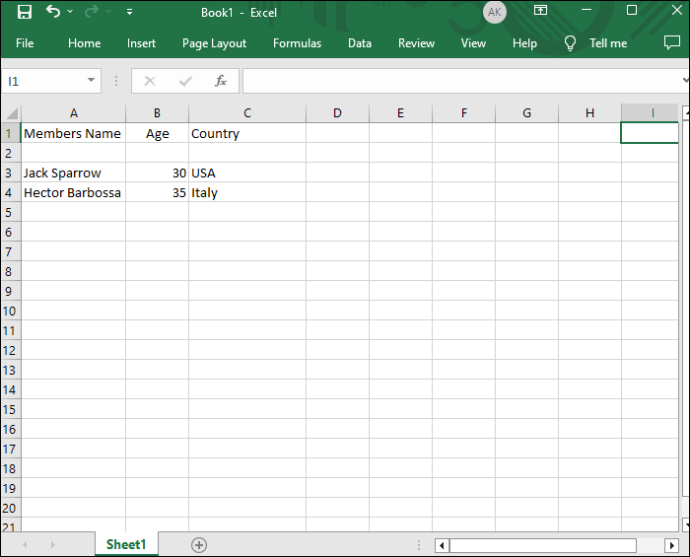
- Выделите ячейки, которые вы хотите защитить. Для этого вы можете использовать мышь или сочетание клавиш «Ctrl + Пробел».
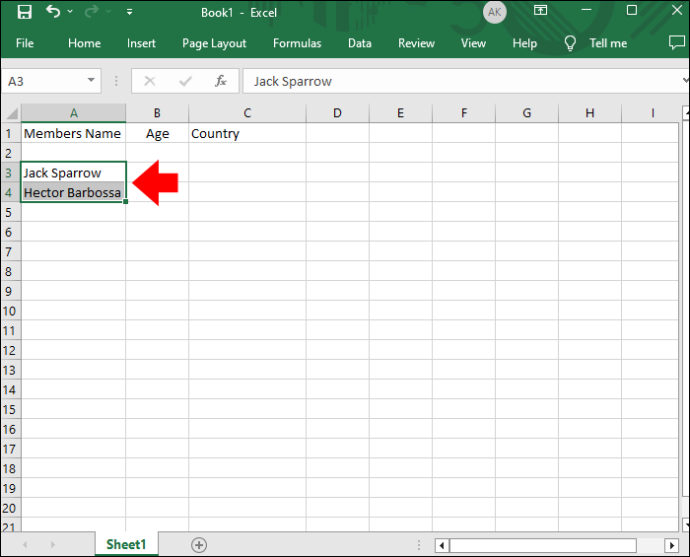
- Перейдите в окно «Главная».
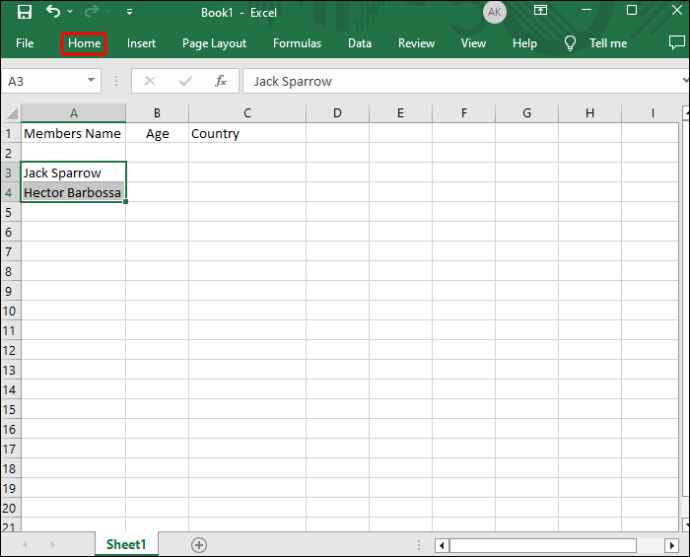
- Выберите «Выравнивание» и нажмите на символ стрелки.
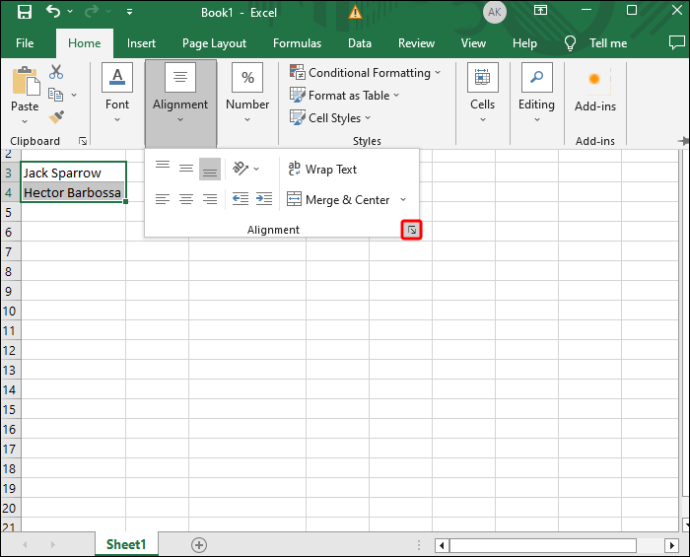
- Перейдите в меню «Защита».
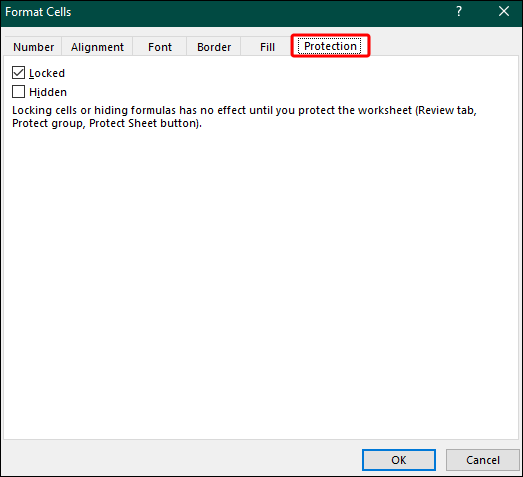
- Выберите «Заблокировано».
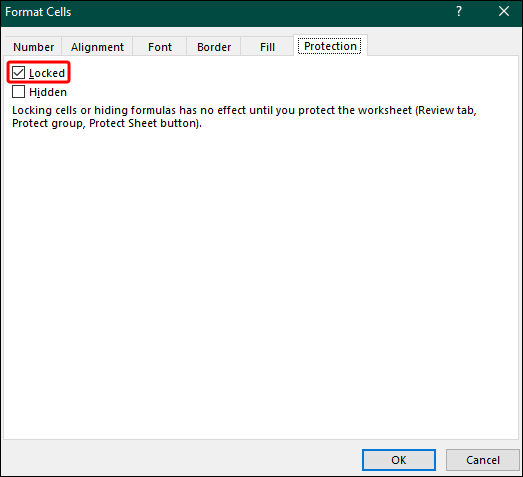
- Нажмите кнопку «ОК», чтобы выйти из меню.
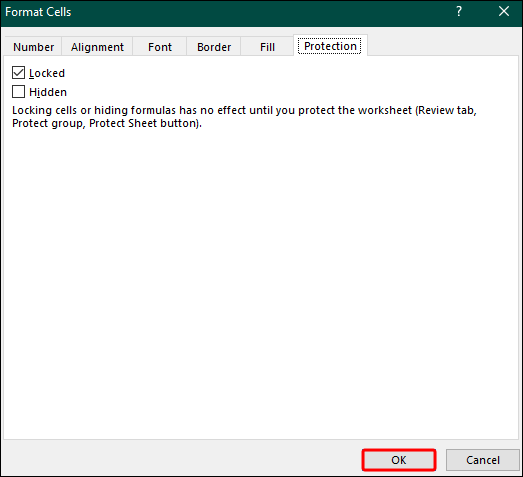
- Откройте «Просмотр», перейдите в «Изменения», выберите параметр «Защитить книгу» или «Защитить лист» и повторно примените блокировку. Введите пароль, который вам нужно будет ввести, чтобы разблокировать ячейки.
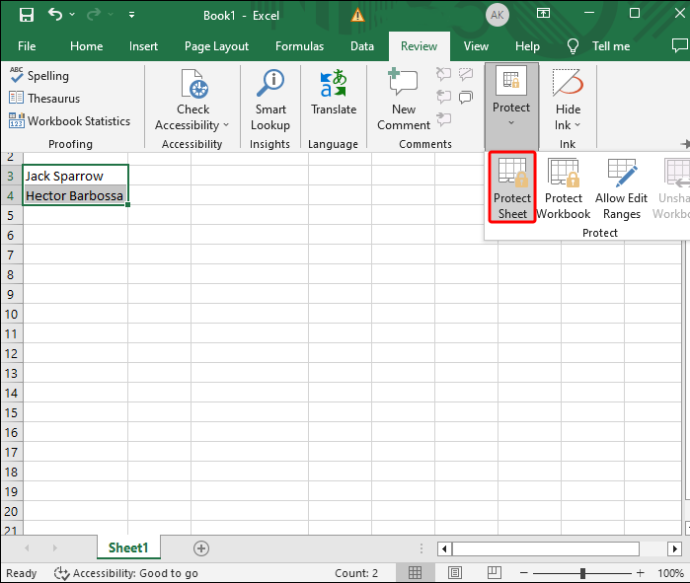
Вот и все. Теперь вы сможете поделиться своим файлом, не беспокоясь о том, что другая сторона помешает данным.
Как заблокировать все ячейки в Excel?
Вышеупомянутые шаги позволяют заблокировать определенные ячейки в Excel. Но что, если вы хотите пойти еще дальше и заблокировать все ячейки? Таким образом, пользователь, с которым вы делитесь данными, не сможет изменить даже самую крошечную часть вашего листа. Кроме того, это исключает риск случайного разблокирования одной или нескольких ячеек.
Это комплексная мера, но она так же проста, как и первый метод.
- Откройте Excel и найдите таблицу, которую хотите заблокировать.
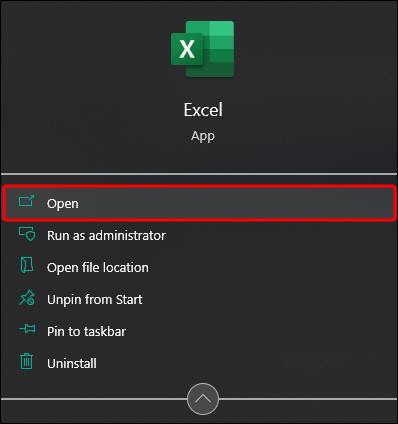
- Выберите «Просмотр», затем «Изменения» и «Защитить лист».
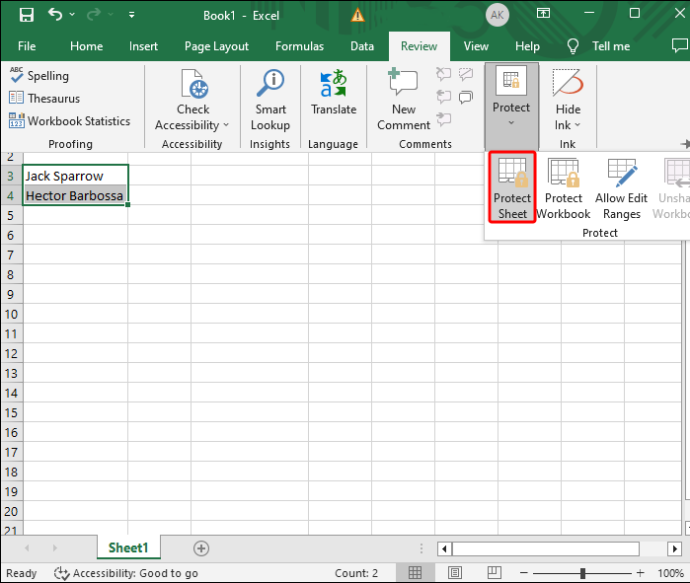
- Теперь вы можете выбрать несколько вариантов, чтобы другие не могли изменять ячейки, в зависимости от ваших предпочтений:
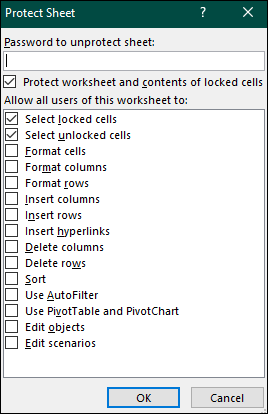
а. «Заблокировано» не позволяет пользователю удалять или вставлять столбцы и строки.
б. «Формат ячеек» не позволяет пользователю увеличивать или уменьшать столбцы и строки.
в. «Использовать сводную диаграмму» и «Использовать сводную таблицу» запрещает пользователю доступ к сводным диаграммам и сводным таблицам соответственно.
д. «Автозаполнение» не позволяет пользователю расширять выбранные части с помощью функции автозаполнения.
е. «Вставка и удаление» не позволяет пользователю добавлять и удалять ячейки. - Установите флажок рядом с опцией «Лист».
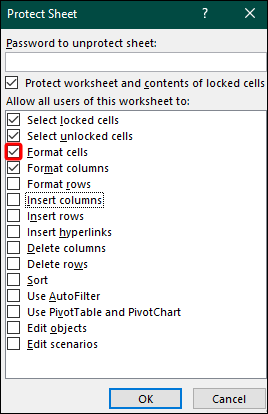
- Введите код, который другой абонент должен будет использовать для разблокировки ячеек, если вы решите поделиться с ним паролем.
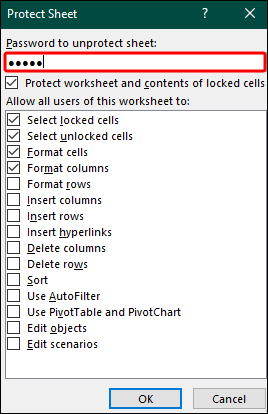
- Нажмите кнопку «ОК», и все готово.
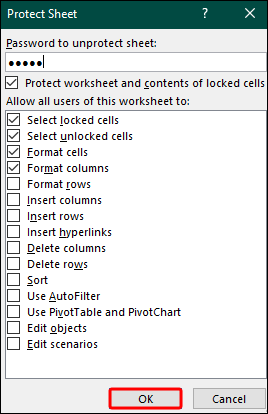
Как заблокировать ячейки в Excel с помощью условия?
Большая часть работы в Excel сводится к вашей способности применять условия. Если вы добились огромного прогресса в лечении своего заболевания и не хотите, чтобы кто-то его подорвал, заблокируйте свои клетки — отличный вариант.
Но это не значит, что нужно предпринимать радикальные действия и блокировать все ячейки. Excel позволяет вам ограничить доступ только к тем, у кого есть ваше заболевание.
- Откройте таблицу и перейдите в раздел «Обзор».
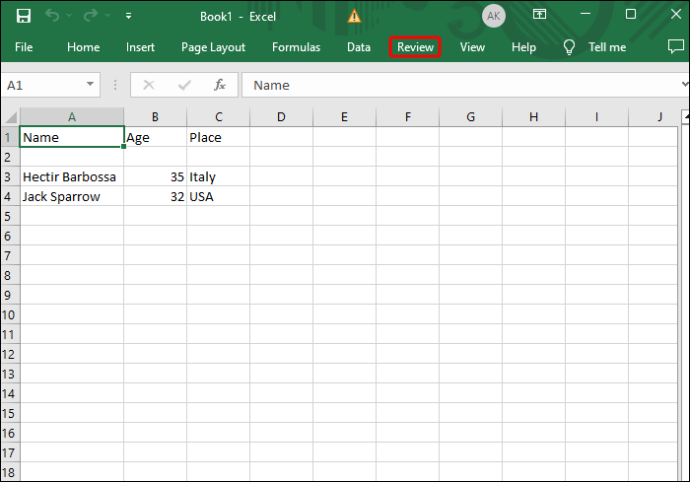
- Перейдите в «Изменения» и нажмите «Снять защиту листа».
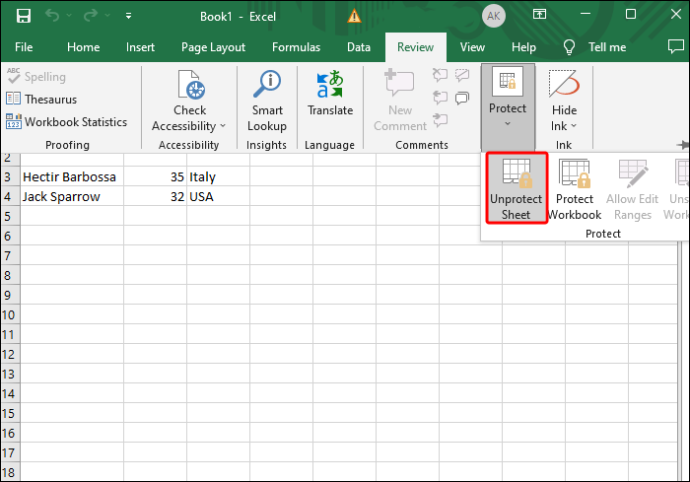
- Введите пароль, который вы использовали для блокировки листа, и нажмите кнопку «ОК». Если вы не ограничили свой лист, перейдите к следующему шагу.
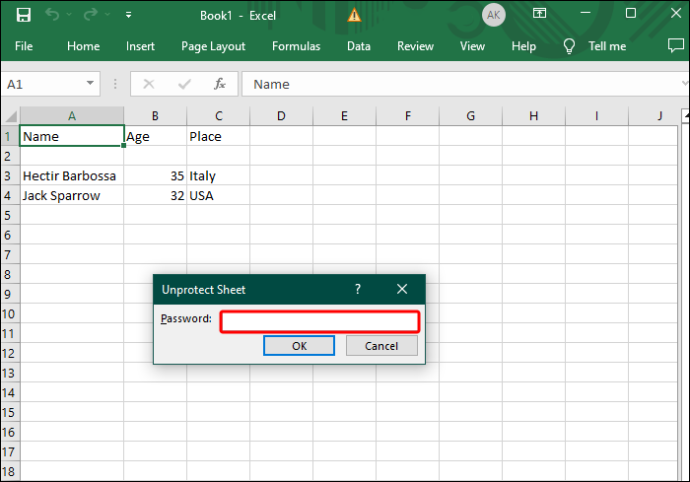
- Выделите ячейки, которые вы хотите сделать недоступными, с помощью мыши или комбинации клавиш «Ctrl + Пробел».
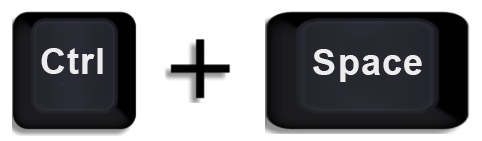
- Примените «Условное форматирование» и перейдите к «Условию 1».
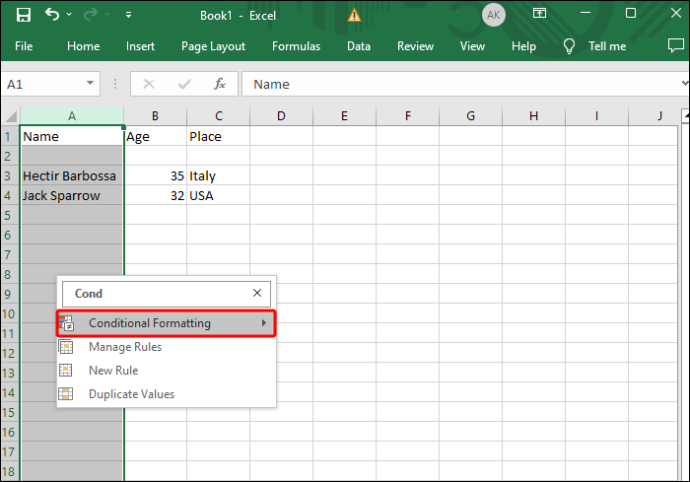
- Выберите «Формат» и выберите «Формат ячеек».
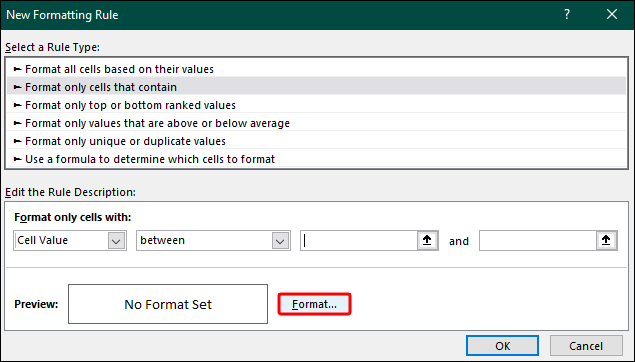
- Перейдите в раздел «Защита», установите флажок «Заблокировано» рядом с соответствующим полем и выберите «ОК».
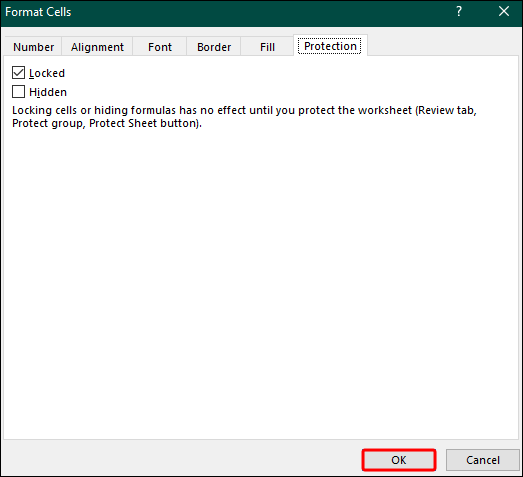
Как быстро заблокировать ячейки в Excel?
Как обсуждалось ранее, функция блокировки ячейки уже много лет является основной функцией Excel. Капитальных изменений он не претерпел, но в последних версиях был улучшен. Например, более поздние выпуски Excel позволяют добавлять кнопку быстрой блокировки на панель инструментов. Он позволяет ограничить выделенные ячейки одним нажатием кнопки.
Давайте посмотрим, как можно включить эту функцию в свое меню и как она работает.
- Откройте таблицу и перейдите на «Домой».
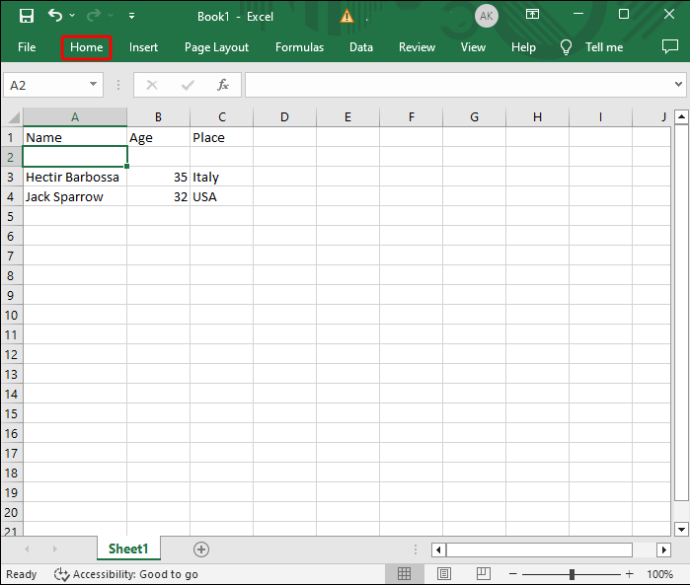
- Найдите «Формат» и выберите функцию «Заблокировать ячейку».
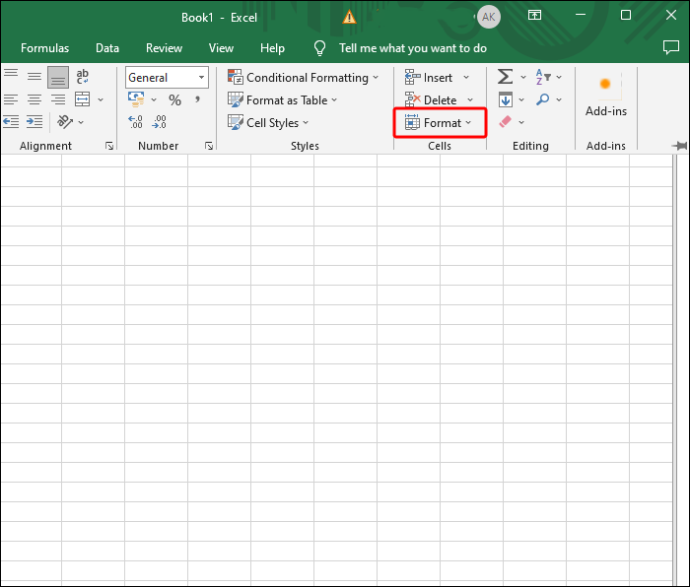
- Щелкните правой кнопкой мыши «Заблокировать ячейку» и выберите подсказку, позволяющую включить эту функцию в раздел «Быстрый доступ».
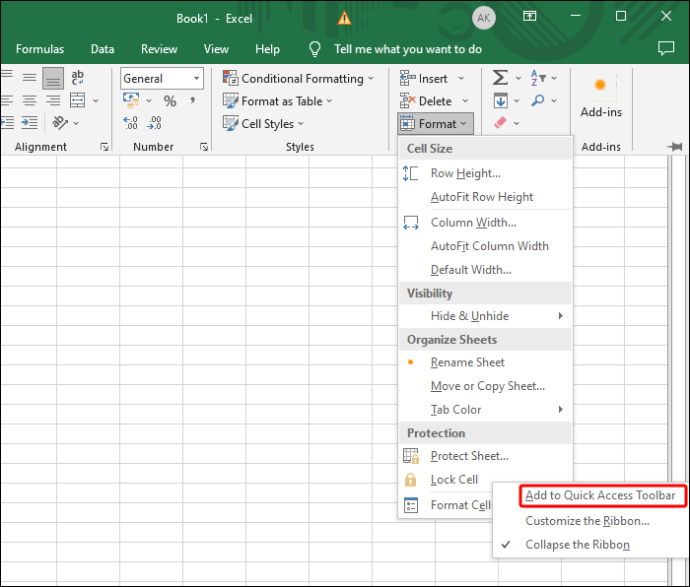
- Вернитесь к своей электронной таблице и проверьте ярлык ячейки блокировки в верхней части файла.
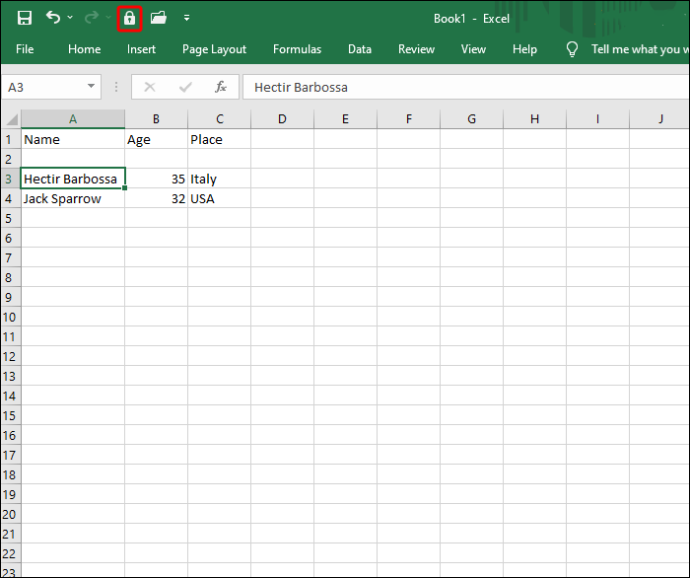
- Чтобы использовать ярлык, просто выберите одну или несколько ячеек и нажмите символ замка на панели инструментов. В зависимости от вашей версии программа может попросить вас ввести пароль. Вы узнаете, что ячейка ограничена, если клавиша быстрого доступа имеет темный фон.
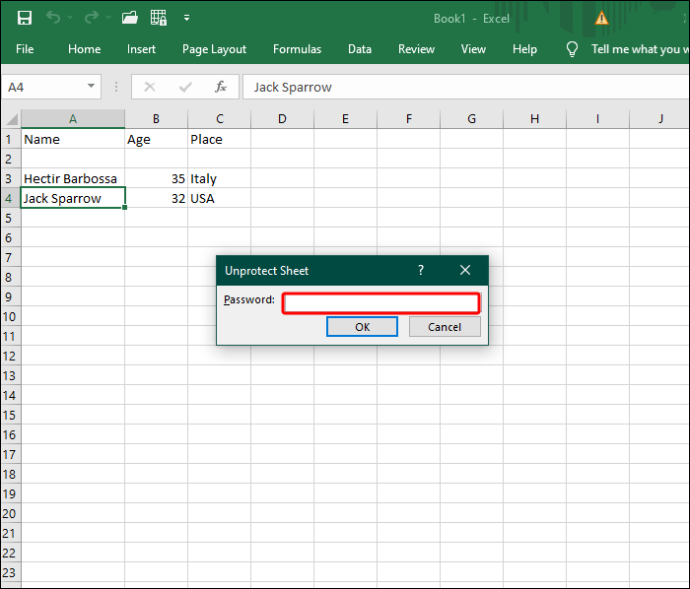
Как запретить пользователям выбирать заблокированные ячейки?
Предотвращение выбора заблокированных ячеек другими пользователями полезно по двум причинам. Во-первых, это еще больше снижает риск нежелательных изменений. А во-вторых, это помогает повысить производительность другой стороны, отделяя доступные ячейки от недоступных.
- Запустите таблицу и перейдите в раздел «Просмотр».
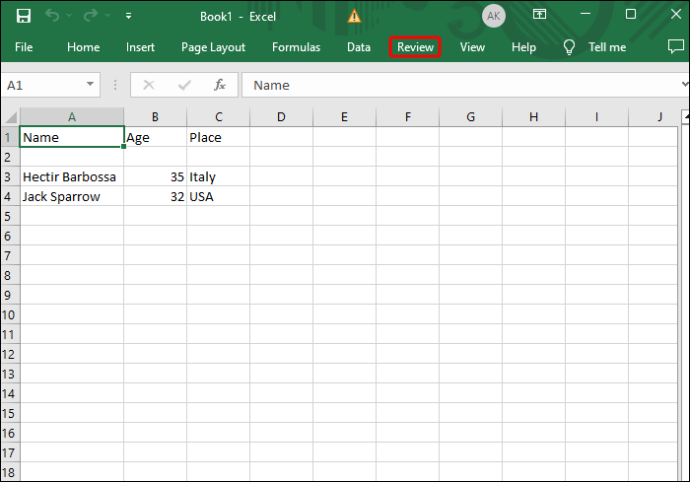
- Если ваша книга защищена, нажмите кнопку «Снять защиту листа» в окне «Изменения».
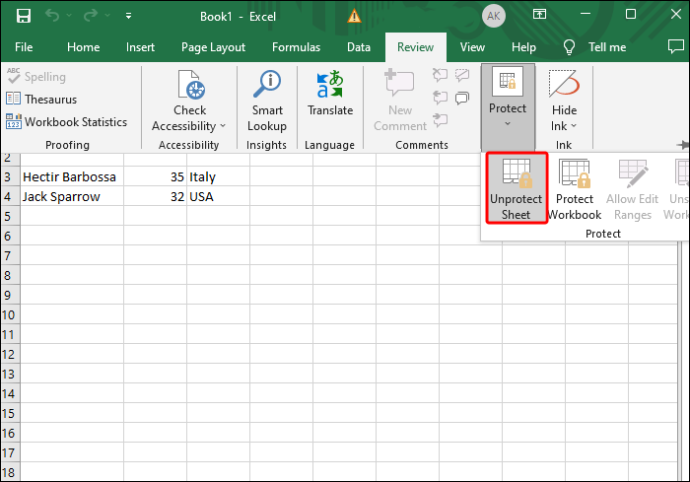
- Выберите «Защитить лист».
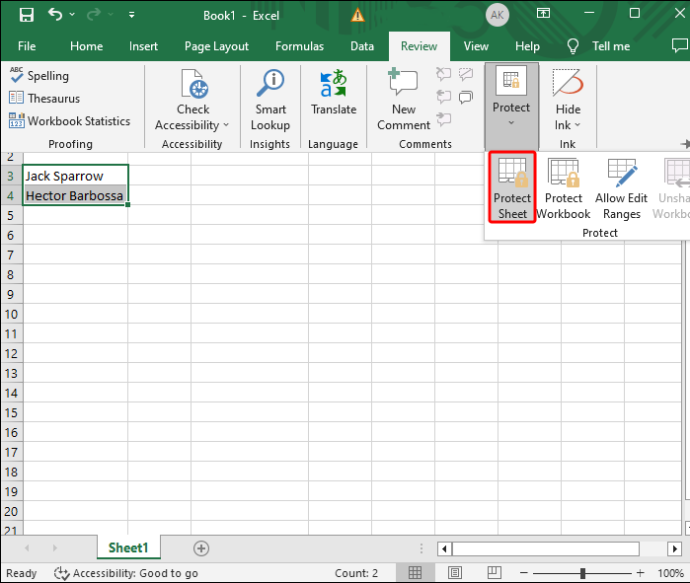
- Убедитесь, что опция «Выбрать заблокированные ячейки» отмечена.
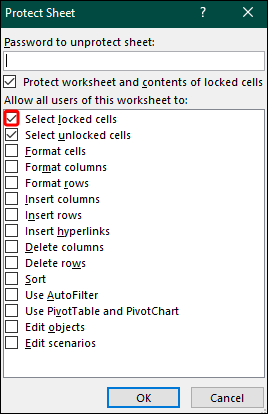
- Нажмите «ОК», и вы больше не сможете выделять ячейки с ограниченным доступом. Вы можете перемещаться между незаблокированными ячейками с помощью клавиш со стрелками, Enter или Tab.
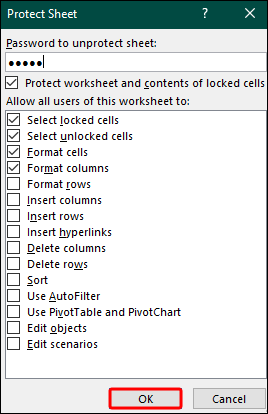
Защитите свои данные от посторонних глаз
Хотя обмен данными неизбежен при совместной работе над проектом Excel, нет причин позволять другим вмешиваться в конфиденциальную информацию. Благодаря функции блокировки ячейки вы можете ограничить столько ячеек, сколько хотите, чтобы предотвратить несанкционированные изменения.
Были ли у вас когда-нибудь проблемы с потерей или подделкой данных в Excel? Если да, то что вы сделали для защиты своих данных? Расскажите нам в разделе комментариев ниже.
насколько повысился твой быстрый счет









